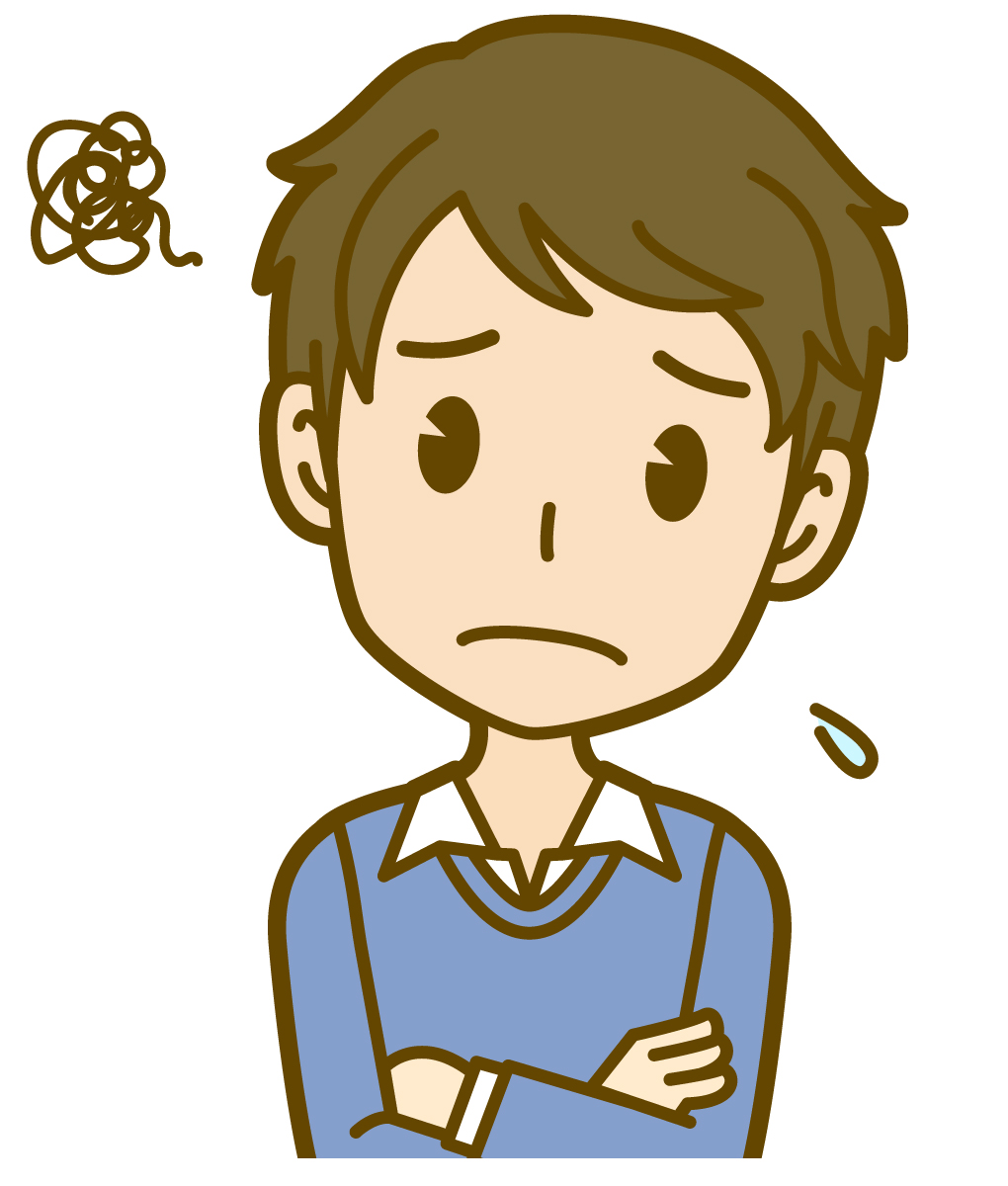
WordPressでブログを作る方法について教えて欲しい。
画像付きでWordPresブログを立ち上げる、分かりやすいは記事ないですか?
本記事では、「月5万円稼ぐためのWordPressブログの作り方」を画像付きで解説します。
今は昔と比べて、誰でも簡単にWordPressブログを作ることができるので、これまでなかなかブログ開設に手が出なかった人もこれを機会にWordPressブログに挑戦してみましょう。
解説に従っていけば、10分で初期設定まで完了します。
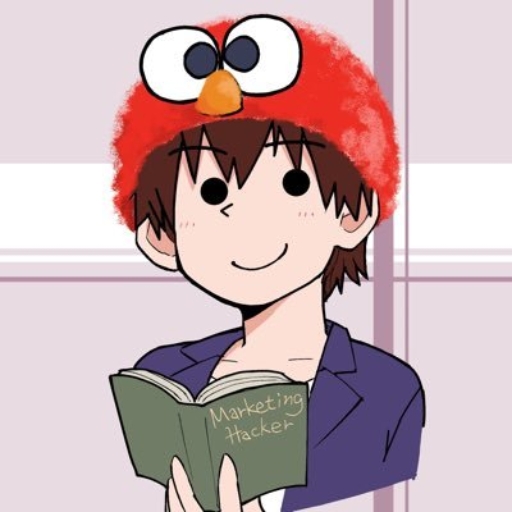
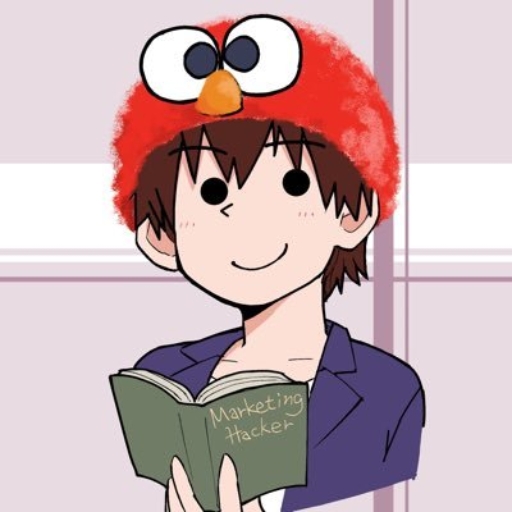
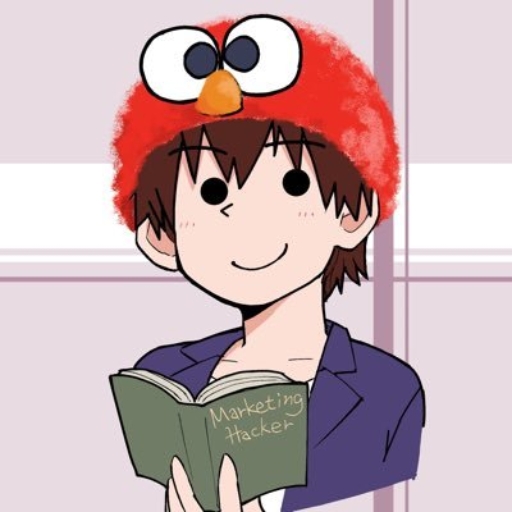
ブログで収益化を考えているならWordPressブログ一択です。
早めにサイトを立ち上げて、記事を作っていきましょう。
✏️この記事を書いた人✏️
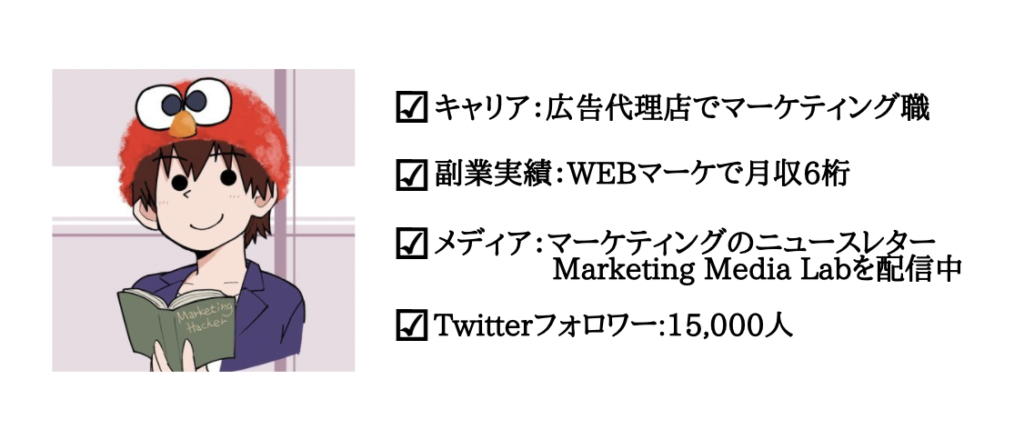
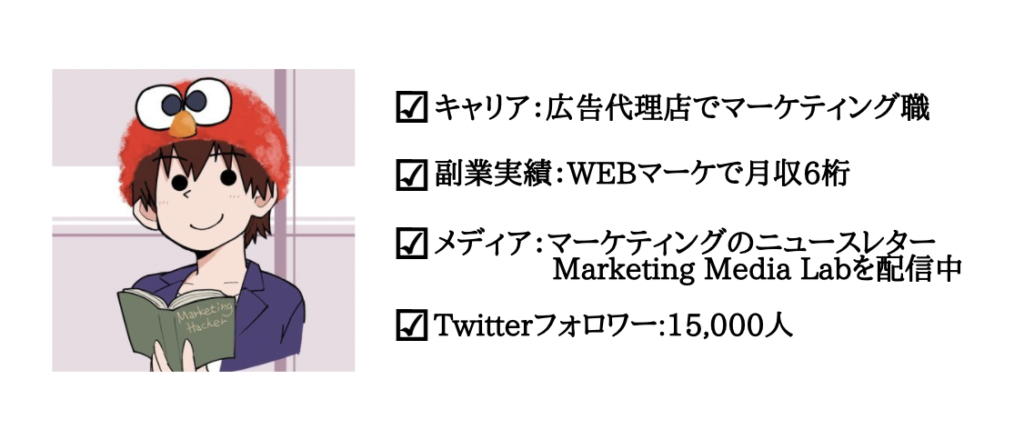
この記事を書いている筆者は、本業、副業でマーケティングに携わり、以下のメディアでもマーケティング、副業情報を発信しています。
Twitter : @elmo_marketing
ニュースレター: Marketing Media Lab
現在「エックスサーバー」では、5月20日(木)12時までお得なキャンペーンを実施中です。
ドメイン永久無料&初期費用0円なので、ブログを始めるなら今がチャンス!
【月5万稼ぐ!】WordPressブログの作り方【たったの2ステップ】


何かと難しいと思われがちなWordPressブログですが、実はたったの2ステップで作成可能です。
1.WordPressかんたんクイックスタート
2.WordPressの初期設定
この記事をみながら設定すれば、10分程度でWordPressブログが完成します。
手順については、これから解説して行きます。
まずは、WordPressブログを作るために必要なモノ3つについてご紹介していきます。
WordPressでブログを作るために必要な3つ
WordPressでブログを作るには、以下の3つが必要です。
1.サーバー
2.ドメイン
3.WordPressのインストール
上記の3つの役割について、簡単にご説明していきます。
サーバーとは?
サーバーとは、ブログのデータやファイルを「保管するための場所」です。
ネット上の「土地」のような役割を果たしています。
サーバーがあることで、読者が記事を求めたときに、瞬時に表示することができます。
ドメインとは?
ドメインは「インターネット上の住所表示」として、よく例えられます。
ドメイン=「住所」として覚えていただければOKです。
ブログを閲覧してもらう際の、特定情報となるのでドメイン(住所)は欠かせません。
たとえば、本ブログでいうと、「https://shihonshugi-koryaku.com/」がドメインに当たります。
WordPressとは?
WordPressとは、無料でブログやウェブサイトの作成ができる「ソフトウェア」のことです。
ネット上の「家」として例えられます。
現在、世界のウェブサイトの4分の1はこのWordPressで作られていると言われています。
デザインの変更や操作も簡単なので、ブログを作るならWordPressがオススメです。
つまり、WordPressブログを
1.サーバーを借りて「土地」を決める
2.ドメインを決めて「住所」をGET
3.WordPressを導入して「家」を建てる
上記の流れでWordPressブログは完成します。
WordPressブログ開設の【時間や費用】について
WordPressブログ開設の時間や費用をまとめると、以下の通りです。
時間:10分ほど
費用:月およそ1,000円
WordPressでブログを作るなら、これから説明する「WordPressクイックスタート」が最短です。
クレジットカードを持っていれば、10分程度で作ることができます。
費用の月1,000円は、サーバー代にかかります。
サーバー代は唯一ブログでかかるコストですが、月1,000円程度なのでリスクもありませんし、ブログで稼げるようになったら簡単に元をとることができます。
さて、ここまででWordPressブログの仕組みや料金についてご理解いただけたかと思います。
早速、具体的にWordPressでブログを作る手順について解説していきます。
手順①:『エックスサーバー』でサーバーを借りる


まずは、エックスサーバーでサーバーを借りましょう。
サーバー会社にはいくつも種類がありますが、結論からいうとエックスサーバーが最もおすすめです。
おすすめな理由は以下の通り。
・国内シェアがNo.1
・多くのブロガーが利用しているので、ネットに情報がたくさんある
・サーバーの速度がNo.1なのに、料金も他とあまり変わらない
サーバー選びで重要になるのが、サーバーダウンのリスクと表示速度です。
とくに表示速度は重要。表示速度が遅すぎると、Googleからのサイト評価が落ちたり、ユーザーが離脱しやすくなったりします。のちのちサーバーを変えるのも手間がかかるので、こだわりがない方はエックスサーバーにしておきましょう。
サーバーを借りるには、まずエックスサーバーのホームページにアクセスして契約内容を記入します。
>>エックスサーバーお申し込みページ
※こちらからホームページへアクセスします
下記のページが表示されたかと思います。


真ん中の「お申し込みはこちら」をクリックします。
STEP1:サーバーのお申し込み
下記のようなページが表示されます。


エックスサーバーを始めてご利用の方は、左側の「10日間無料お試し 新規お申し込み」からアクセスしましょう。
続いて表示されるサーバーの契約内容ですが、以下の通りの記入でOKです。


サーバーID:デフォルトのまま
プラン:個人ブログならx10でOK(法人サイトはx20~)
WordPressクイックスタート:「利用する」にチェックをいれよう
サーバーの契約期間:12ヶ月が料金的にもおすすめ!(お試しなら3ヶ月でOK)
サーバーの契約期間は、長ければ長いほど月々の料金がお得になります。
STEP2:ドメイン名を決めよう
契約内容を記入したら、下にスクロールしてドメインを決めましょう。


ドメインとは、ブログの「住所」のことです。
一度登録したら、変更はできないので注意しましょう。
当ブログなら「https://shihonshugi-koryaku.com/」の下線部分がドメイン名となります。
ドメイン名の後半部分は「.com」「.jp」「.org」あたりが定番なので、この3つのどれかを選ぶといいと思います。
STEP3:WordPress情報を入力
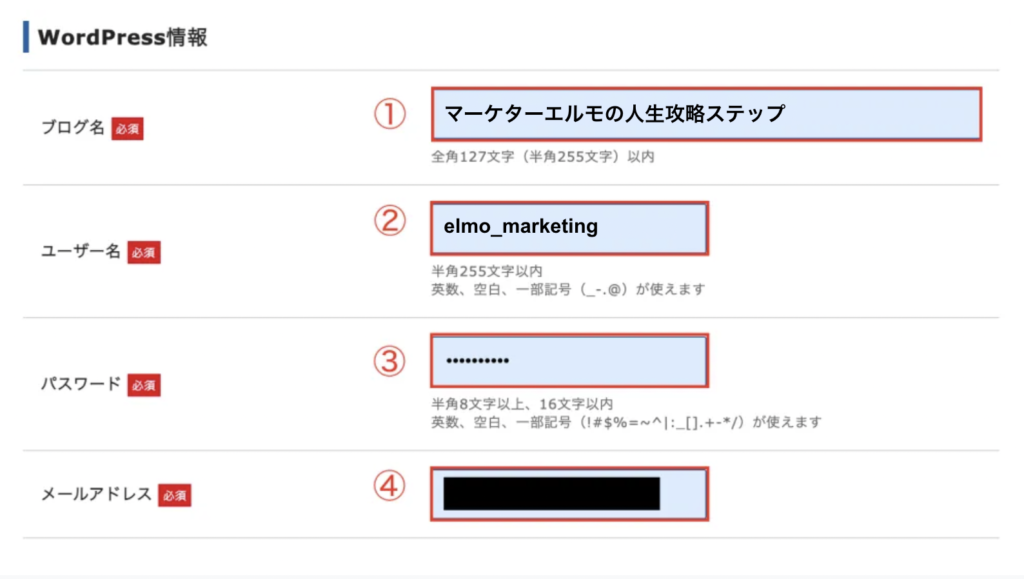
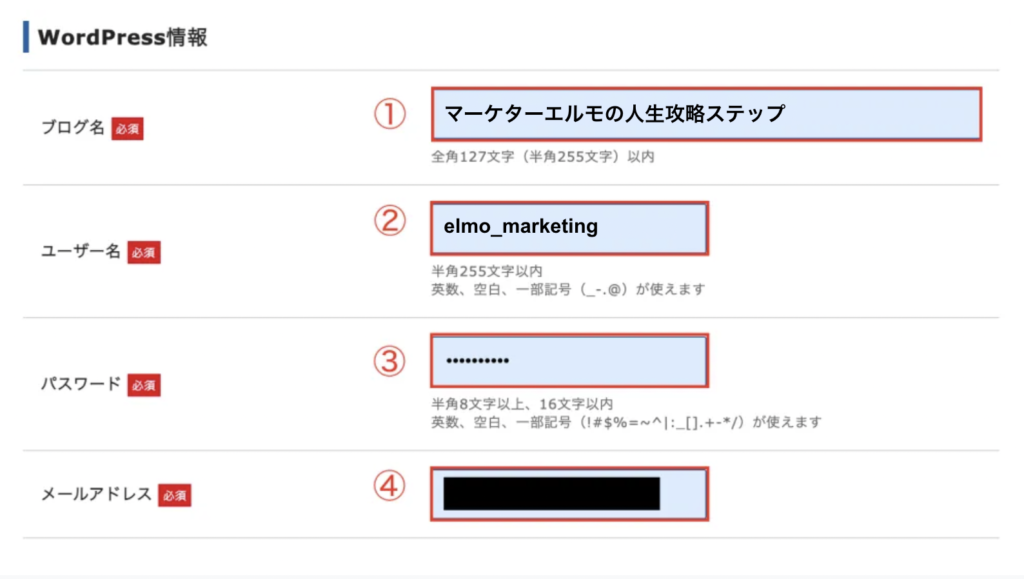
続いて、WordPress情報を入力していきます。
ブログ名:好きなブログ名を入力(あとから変更可)
ユーザー名:半角英数
パスワード:半角英数
メールアドレス:自分の登録したいメールアドレスを入力
「ユーザー名」と「パスワード」は、WordPressのログインで必要となるので必ず控えておきましょう。
STEP4:登録情報を記入
登録情報では、以下の6つを記入します。
メールアドレス:先ほど登録したメールアドレスと同じでOK
パスワード:エックスサーバーにログインするためのパスワード
登録区分:個人ブログなら「個人」にチェック
名前・住所・電話番号:個人情報を入力(この情報は公開されません)
クレジットカード情報:お支払いに使うカードを登録(後から変更できます)
インフォメーションメール:希望するならチェック
すべての入力を終えたら、下記の「利用規約」にチェックを入れ「次へ進む」をクリック。


すると、先ほど登録したメールアドレスにメールが届きます。
メール内の「確認コード」を入力し「次へ」進みます。


登録内容に問題がなければ「SMS・電話認証へ進む」をクリックして、次のステップへと進みましょう。
STEP5:SMS・電話認証


・在住国を選択・右側に電話番号
・認証コードの取得方法は好きな方法でOK
・「認証コードを取得する」をクリック
携帯に届いた認証コードを「5桁のコード」欄に入力しましょう。
「認証して申し込みを完了する」をクリックして次へ進みましょう。


すると、上記のようなページになります。
これでエックスサーバーの申し込みは完了です!
STEP6:WordPressへアクセス
登録したメールアドレスを開くと、既にエックスサーバーから何通かメールが届いているはずです。
その中の「【XSERVER】▪︎重要▪︎サーバーアカウント設定完了のお知らせ」のメールを開きます。


しばらく下にスクロールすると、◆「クイックスタート機能で設置されたWordPressのログイン情報」という項目が出てきます。
そのメール中の「管理画面URL」をクリックすれば、自分のWordPressブログにアクセスできます!


ログイン画面では、WordPress情報で設定した「ユーザー名」「パスワード」を入力してログイン。
下記のようなページが表示されれば、ログイン完了です。(トップページが表示されることもあります)


エラーが出たら、時間を空けて再接続すればOK。
「【XSERVER】▪︎重要▪︎サーバーアカウント設定完了のお知らせ」メール内の情報は、定期的に使うので大切に保管しておきましょう。
手順②:初期設定をする
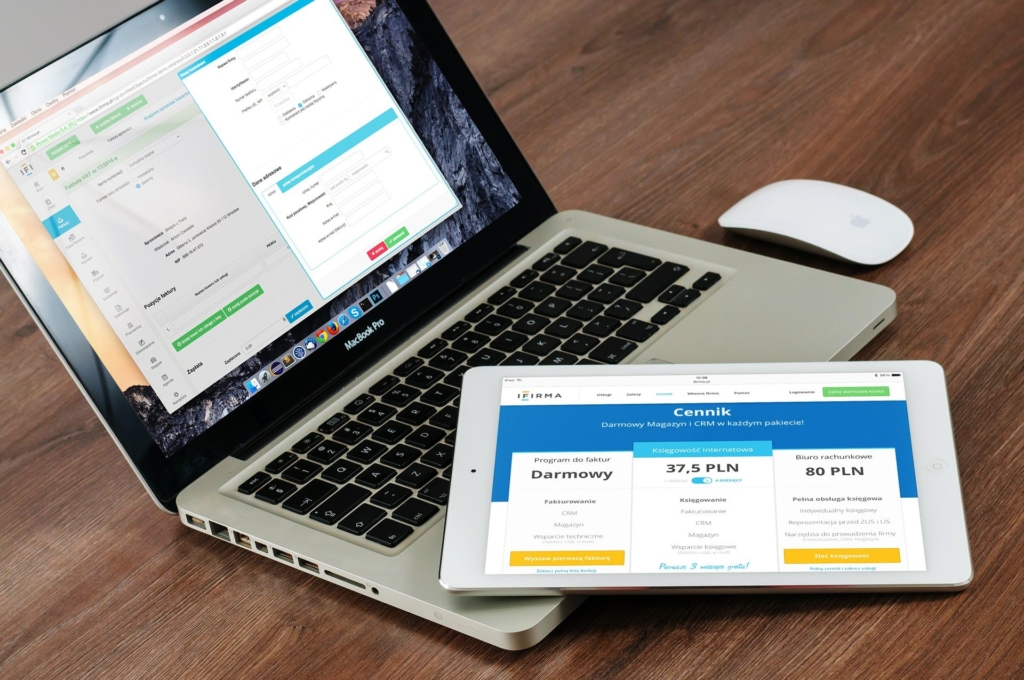
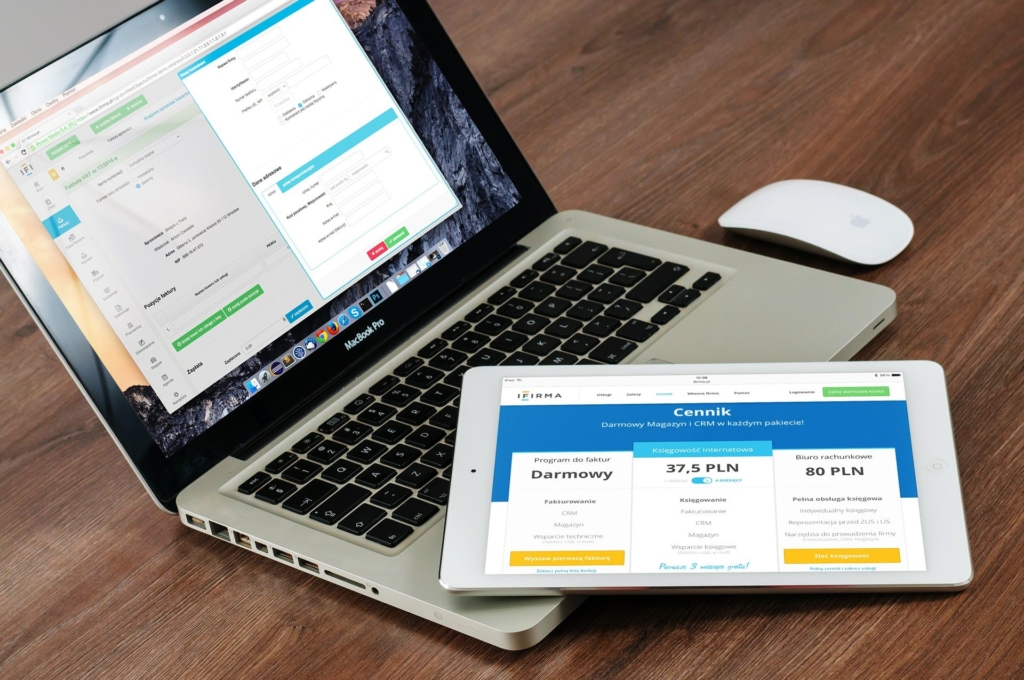
サーバーのお申し込み&WordPressの導入が終了しました。
ここからは「WordPressの初期設定」をしていきます!
STEP1:パーマリンク設定
パーマリンクとは、ブログ記事のURLのことです。
例)https://shihonshugi-koryaku.com/test
上記の「/test」部分を設定していきます。
まずは、管理画面の「設定」→「パーマリンク設定」をクリックします。


「カスタム構造」を選択し、赤枠の部分を上記のように、 /%postname%/ と記入してください。
入力したら、スクロールして「変更を保存」をクリック。


この設定をしておくことで、ブログ記事のURLを自由に変えることができます。
今後記事を書いた後は、パーマリンクを英語で設定しましょう。
STEP2:「http」→「https」に変更
ブログURLの冒頭部分「http」を「https」に変更しましょう。
Googleも推奨している「常時SSL化」というもので、ユーザーの情報を守るために役立ちます。
Googleが推奨していることもあり、SSL化をしていないサイトはGoogleからの評価も下がってしまうため、マストでやっておきましょう。
先ほどと同様、管理画面から「設定」→「一般」へと進みます。
キャッチフレーズ:空白でOK
WordPressアドレス:「http」を「https」に変更
サイトアドレス:「http」を「https」に変更
入力したら「変更を保存」しましょう。
STEP3:テーマを導入
WordPressには数々のテーマがあります。テーマとは、サイトデザインの大枠のこと。
WordPressのテーマについて簡単にご説明しますと、テーマには「無料」と「有料」の2種類があります。
どちらを選んでも問題なくブログは運営できますが、「有料テーマ」を導入するメリットとしては
- デザインの設定が細かくできる
- コードを自分で書かなくても良い
- 操作が簡単で記事執筆に集中できる
があげられます。
ちなみに、当ブログでは「SWELL」という有料テーマを使っています。
・シンプルで美しいデザイン
・広告の設置や管理が簡単
・ページ表示速度が速い
・開発者が熱心に情報発信をしている
月に5万円稼ぐブログを最短で作るなら、1~2万ほどかかりますが有料テーマを導入した方がコスパは良いと思います。(とはいえ、まずは無料テーマでブログ運営をしても全く問題はありません!)
>>SWELLを詳しく見てみる
※こちらから公式ホームページへ飛びます
STEP4:ASPに登録する
最後に、Wordpress導入と同時にやっておきたいのが、ASPの登録です。
ブログで稼ぐ方法は大きく2つあります
- Google Adsenseで稼ぐ
- アフィリエイトで稼ぐ
Google Adsenseで稼ぐには数万、数十万PVと莫大なアクセス数が必要になります。そのため、ブログ開設初期から収益化を狙うには、Google Adsenseと並行してアフィリエイトで稼ぐことがオススメです。
ASPとは、簡単に説明すると広告主とブロガーを繋ぐ「仲介業者」のことです。
ASP各社によって、アフィリエイト案件のジャンルや単価が異なっているので、いくつかのASPに登録して自分にあった広告案件を見つけるといいでしょう。
自分が実際に使ったことのあるサービスや商品のレビュー記事から書いていくと、記事も書きやすくオススメです。
まとめ:WordPressブログで月5万円を稼ごう


お疲れ様でした!
WordPressブログが作れたら、早速「月5万円」を目指して頑張りましょう。
当ブログでは、これからの資本主義を生き抜くためのステップを発信していきます。
他の記事もご覧いただけると幸いです。
Twitterでもタイムリーな情報を発信中なので、良ければフォローしてください。
Twitter(@elmo_marketing)









コメント
コメント一覧 (1件)
[…] あわせて読みたい【月5万円稼ぐ】WordPressブログの作り方【完全ロードマッ… […]